Canon POWERSHOT G3: Просмотр изображений по одному
Просмотр изображений по одному: Canon POWERSHOT G3
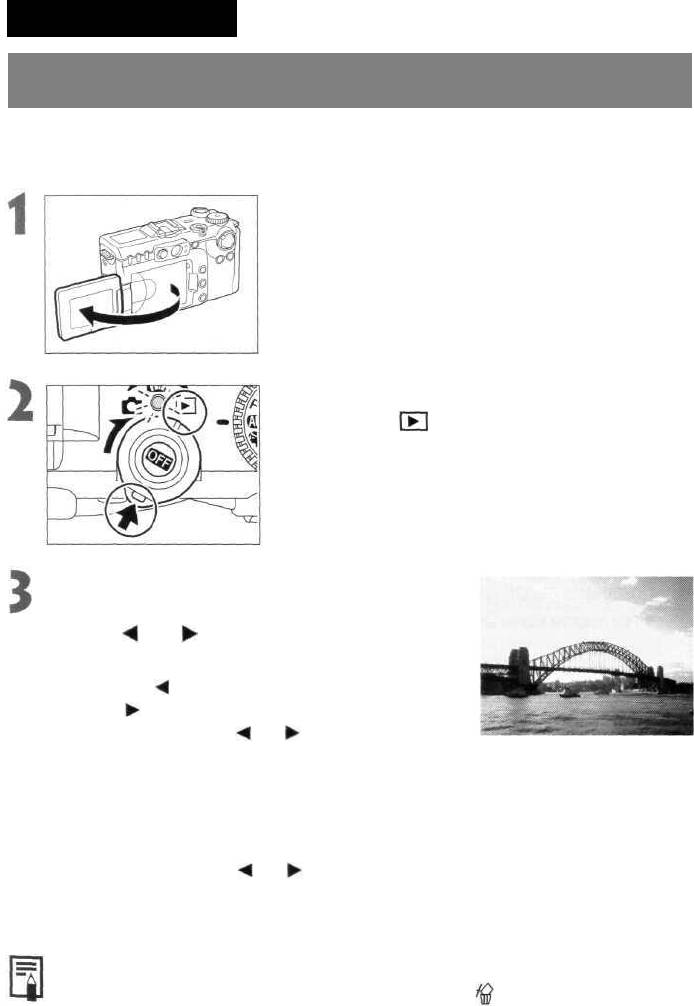
Воспроизведение
Просмотр изображений по одному
Записанные изображения можно просмотреть на ЖК-мониторе.
Откройте экран ЖК-монитора.
• ЖК-монитор можно открыть в любое положение (стр. 32).
Рычаг установки режима поверните
в положение
• На мониторе появится последнее записанное изображение
(режим воспроизведения одиночного изображения).
Перемещайтесь между изображениями с
помощью главного диска управления либо
стрелки или на многофункциональном
селекторном переключателе.
• Используйте для перемещения к предыдущему изобра-
жению и для перемещению к следующему изображению.
Если удерживать кнопку или нажатой, изображения
будут быстрее сменять друг друга, но будут видны менее
отчетливо.
• Для перемещения к предыдущему изображению поворачивайте главный диск управления
влево, для перемещению к следующему изображению - вправо.
• Для перехода на 10 изображений вперед или назад поворачивайте главный диск управления
либо нажимайте стрелку или на многофункциональном селекторном переключателе
после нажатия кнопки JUMP. Если нажать кнопку JUMP еще раз, камера возвращается
в режим воспроизведения одиночных изображений.
• Для просмотра данных, относящихся к текущему изображению, нажмите кнопку DISPLAY (стр. 33).
• Для быстрого удаления текущего изображения нажмите кнопку (стр. 129).
• Чтобы изменить язык отображения данных на ЖК-мониторе, нажмите кнопку SET, и, удерживая
ее нажатой, кнопку JUMP (стр. 26). (Эта функция недоступна, если к камере подсоединен принтер,
поддерживающий непосредственную печать (приобретается дополнительно), либо пузырьково-
струйный принтер BJ, поддерживающий непосредственную печать.)
113
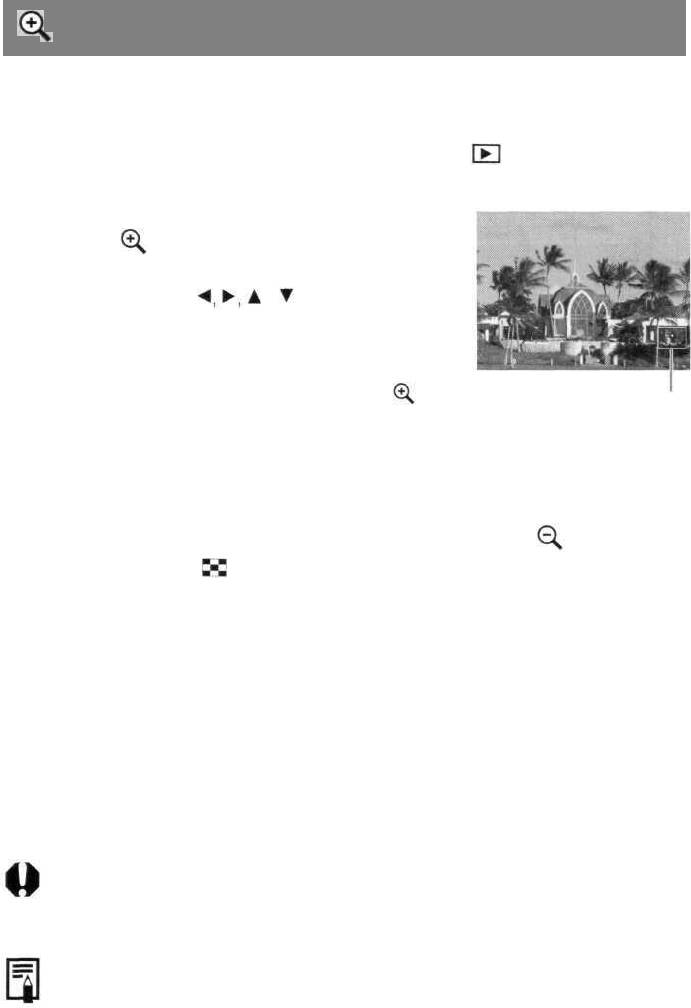
Увеличение изображений
Изображения можно увеличивать максимум в 10 раз.
Рычаг установки режима поверните в положение
1
Поверните рычаг зуммирования в направлении
2
символа
• Для перемещения увеличенной области по изображению
нажимайте стрелки и на многофункциональ-
ном селекторном переключателе.
• Для циклического переключения коэффициентов
увеличения (приблизительно 2,5,5 и 10 раз) нажимайте
на рычаг зуммирования в направлении символа при
Примерное положение
нажатой кнопке SET.
Отмена увеличения
Поверните рычаг зуммирования в направлении символа
1
• При нажатии кнопки режим увеличения отменяется.
• Увеличение кадров из видеоклипов и изображений, воспроизводимых в индексном режиме,
невозможно.
• Можно увеличить изображение, выводимое в режиме съемки на ЖК-монитор сразу после
съемки (стр. 53).
114
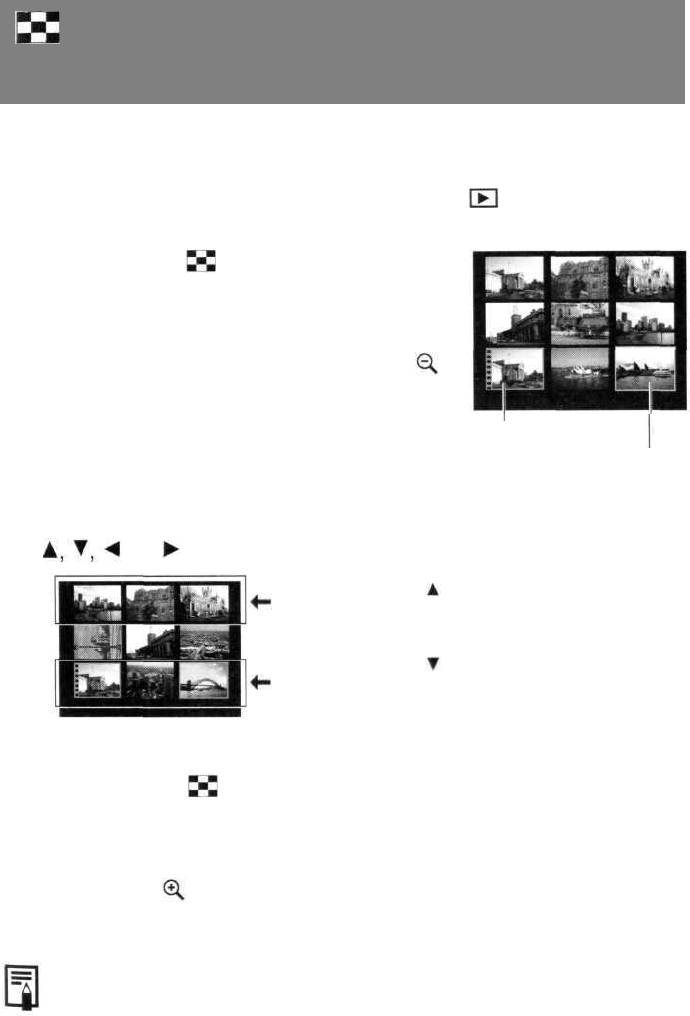
Одновременный просмотр девяти
изображений (индексный режим)
Индексный режим позволяет одновременно просматривать до девяти изображений.
Рычаг установки режима поверните в положение
1
Нажмите кнопку
2
• Одновременно будет выведено девять изображений
(индексный режим).
• Этот же экран появляется и в том случае, если рычаг
зуммирования будет один раз нажат в направлении
Кадр видеофильма
Выбранное изображение
Выберите изображение с помощью главного диска управления либо стрелки
3
или на многофункциональном селекторном переключателе.
При нажатии стрелки в этом ряду
отображаются предыдущие девять
изображений.
При нажатии стрелки в этом ряду
отображаются следующие девять
изображений.
Нажмите кнопку
4
• Индексный режим отменяется и восстанавливается режим воспроизведения одиночных
изображений.
• Этот же экран появляется и в том случае, если рычаг зуммирования будет один раз нажат
в направлении
• Для просмотра данных, относящихся к текущему изображению, нажмите кнопку DISPLAY (стр. 33).
115
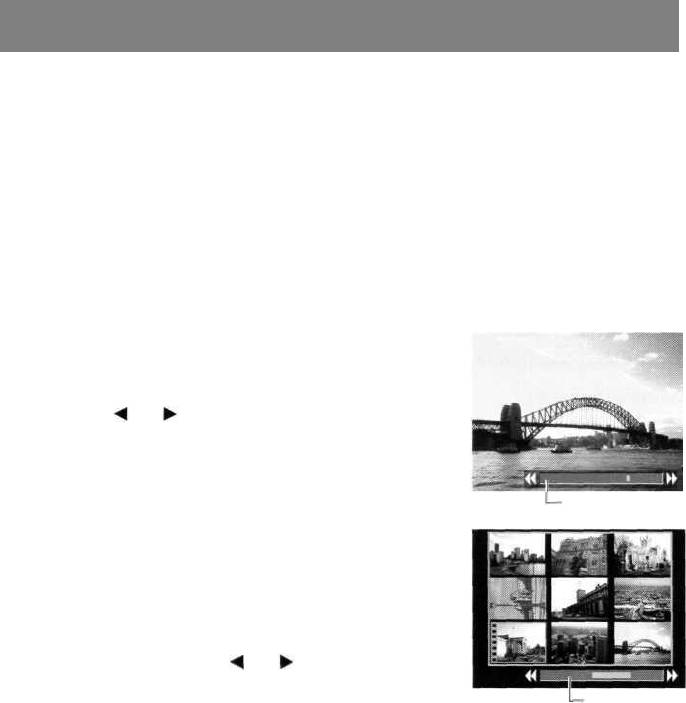
JUMP Переход через несколько изображений
Как в режиме воспроизведения одиночных изображений, так и в индексном режиме можно переходить
вперед или назад на 9 изображений.
Нажмите кнопку JUMP в режиме воспроизведения одиночного изобра-
1
жения (стр. 113) или в индексном режиме (стр. 115).
• Отображается полоса перехода.
Текущее изображение(-я) сменится.
2
Воспроизведение одиночного изображения
• Для перемещения на 9 изображений назад или вперед
поворачивайте главный диск управления либо нажимайте
стрелку или на многофункциональном селекторном
переключателе.
Полоса перехода
Индексный режим
• Для перехода к предыдущему или следующему набору из
9 изображений поворачивайте главный диск управления
либо нажимайте стрелку или на многофункцио-
нальном селекторном переключателе.
Полоса
перехода
Нажмите кнопку JUMP.
3
• Полоса перехода исчезает, и режим перехода отменяется.
116
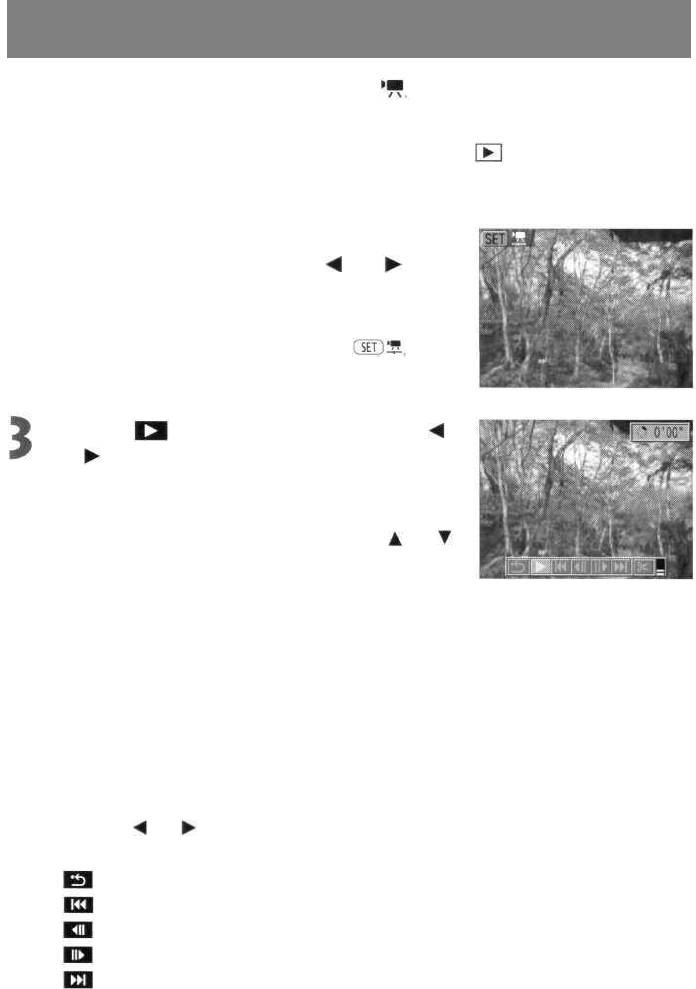
Просмотр видеофильмов
Можно просматривать изображения, снятые в режиме
Рычаг установки режима поверните в положение .
1
• В индексном режиме воспроизведение видеофильмов невозможно.
Выберите видеофильм с помощью главного
2
диска управления либо стрелки или на
многофункциональном селекторном
переключателе, затем нажмите кнопку SET.
• Отображается видеофильм с инструкцией
• Откроется панель воспроизведения видеофильма.
Выберите (Воспроизведение) стрелкой
или на многофункциональном селекторном
переключателе и нажмите кнопку SET.
• Начнется воспроизведение видеофильма и звука.
• Громкость звука можно регулировать стрелкой или
на многофункциональном селекторном переключателе.
• По окончании видеофильма воспроизведение остановится
на последнем кадре. Если в этом состоянии нажать кнопку
SET, на мониторе снова появится панель воспроизведения
видеофильма. Если нажать кнопку SET еще раз, видео-
фильм повторится с первого кадра.
Приостановка и возобновление воспроизведения
• Для приостановки воспроизведения нажмите кнопку SET. Для возобновления воспроиз-
ведения нажмите эту кнопку еще раз.
Перемотка вперед/назад
• Стрелкой или на многофункциональном селекторном переключателе выберите одну
из перечисленных ниже операций и нажмите кнопку SET.
: Возврат в режим просмотра одиночных изображений
: Первый кадр
: Предыдущий кадр (перемотка назад, если удерживать нажатой кнопку SET)
: Следующий кадр (перемотка вперед, если удерживать нажатой кнопку SET)
: Последний кадр
117
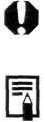
Просмотр видеофильмов (продолжение)
• При воспроизведении видеофильма на недостаточно мощном компьютере возможен пропуск
кадров или искажение звука.
• Громкость звука можно также отрегулировать в меню воспроизведения (стр. 163).
• При просмотре видеофильма на экране телевизора используйте его регулировки громкости звука.
118
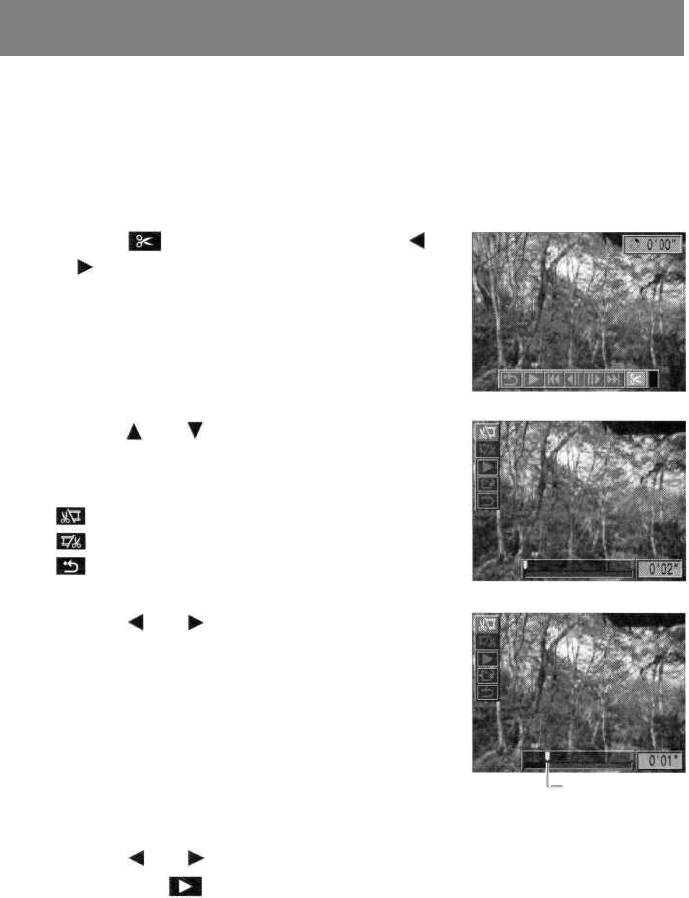
Редактирование видеофильмов
Можно удалить ненужные части из первой или второй половины видеоклипа.
Выберите видеофильм для редактирования и нажмите кнопку SET.
1
• См. раздел Просмотр видеофильмов (стр. 117).
Выберите (Редактирование) стрелкой
2
или на многофункциональном селекторном
переключателе и нажмите кнопку SET.
• Откроется панель и шкала редактирования видеофильма.
Стрелкой или на многофункциональном
3
селекторном переключателе выберите способ
редактирования.
•: Удаление кадров в первой половине видеофильма
•: Удаление кадров во второй половине видеофильма
• : Возврат к панели редактирования видеофильма
Стрелкой или на многофункциональном
4
селекторном переключателе выберите диапазон
для редактирования.
Положение
редактирования
Стрелкой или на многофункциональном селекторном переключа-
5
теле выберите (Воспроизведение) и нажмите кнопку SET.
• Начнется воспроизведение временно отредактированного видеофильма.
• Если во время воспроизведения нажать кнопку SET, воспроизведение будет приостановлено.
119
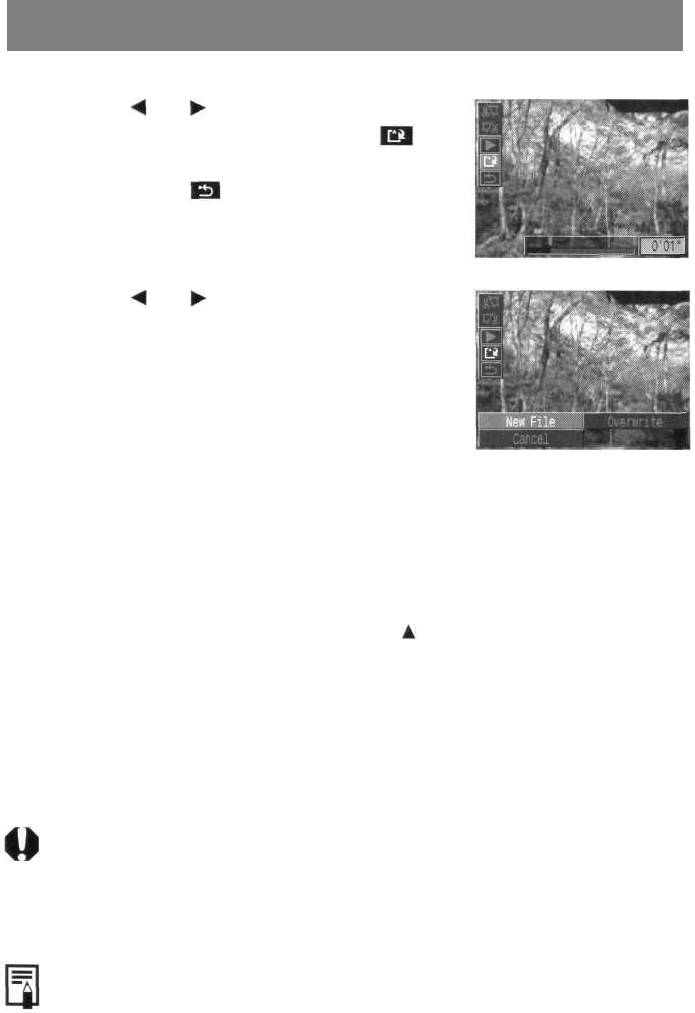
Редактирование видеофильмов (продолжение)
Стрелкой или на многофункциональном
6
селекторном переключателе выберите
(Сохранить) и нажмите кнопку SET.
• При выборе пункта отредактированный видеофильм
не сохраняется, и производится возврат в панель
редактирования.
Стрелкой или на многофункциональном
7
селекторном переключателе выберите пункт
[Overwrite] (Перезапись) или [New File] (Новый
файл).
• [Overwrite] : Отредактированный видеофильм
сохраняется с тем же именем файла,
что и исходный видеофильм. Исходные
данные удаляются.
• [New File] : Отредактированный видеофильм
сохраняется в файле с новым именем.
Исходные данные не удаляются.
• Если на CF-карте недостаточно свободного места,
доступна только функция перезаписи. В этом случае
в области счетчика времени отображается значок .
• Редактирование защищенных видеофильмов невозможно.
• Сохранение отредактированного видеофильма может занять до 3 мин. Если в процессе сохранения
аккумулятор разрядится, сохранение отредактированного видеофильма будет невозможно. При
редактировании видеофильмов используйте полностью заряженный аккумулятор или компактный
блок питания СА-560 (стр. 21).
• Возможно редактирование видеофильмов исходной длительностью не менее 2 с.
• Минимальная длительность видеофильма равна 1 с.
120
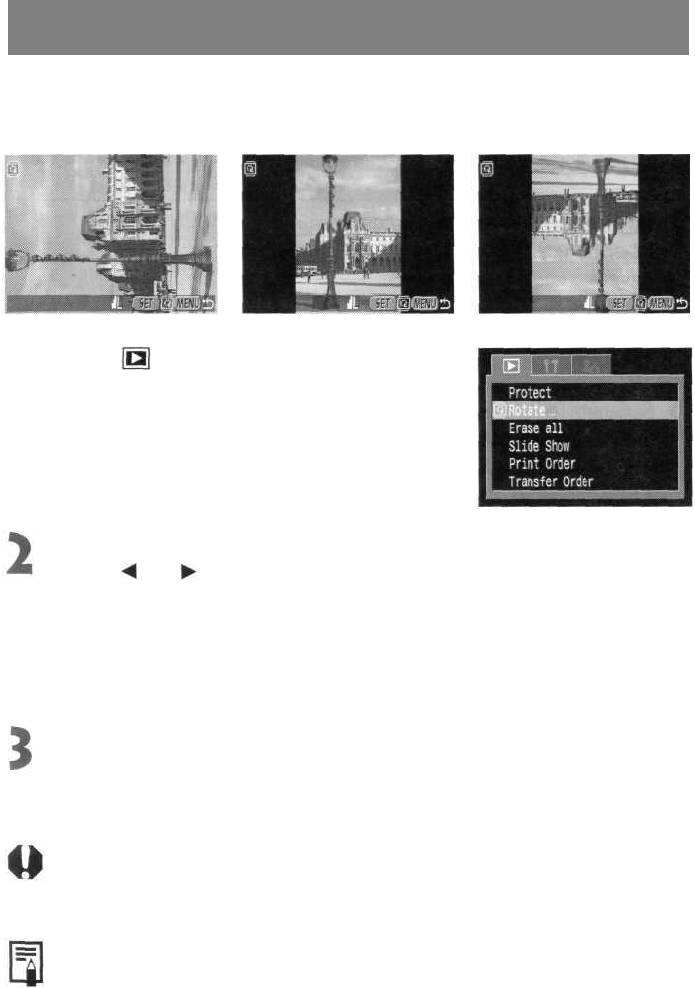
Поворот изображений на мониторе
Изображение на ЖК-мониторе может быть повернуто на 90° или 270° по часовой стрелке.
Оригинал 90° 270°
В меню [ (Воспроизведение)] выберите
1
[Rotate] (Поворот).
• См. раздел Выбор меню и установок (стр. 42).
С помощью главного диска управления либо
стрелки или на многофункциональном
селекторном переключателе выберите изображе-
ние для поворота, затем нажмите кнопку SET.
• При каждом нажатии кнопки SET ориентация изображения
циклически изменяется (90° -»270° -> исходная).
Нажмите кнопку MENU.
• Снова появится меню воспроизведения. Закройте меню, еще раз нажав кнопку MENU.
Поворот кадров видеофильма невозможен.
При загрузке в компьютер ориентация изображений, повернутых самой камерой, будет зависеть от
используемого программного обеспечения.
• Повернутое изображение можно увеличить (стр. 114).
• Изображения, снятые в вертикальном положении при включенной функции автоповорота (стр. 111)
при просмотре на ЖК-мониторе камеры автоматически поворачиваются в вертикальное положение.
121
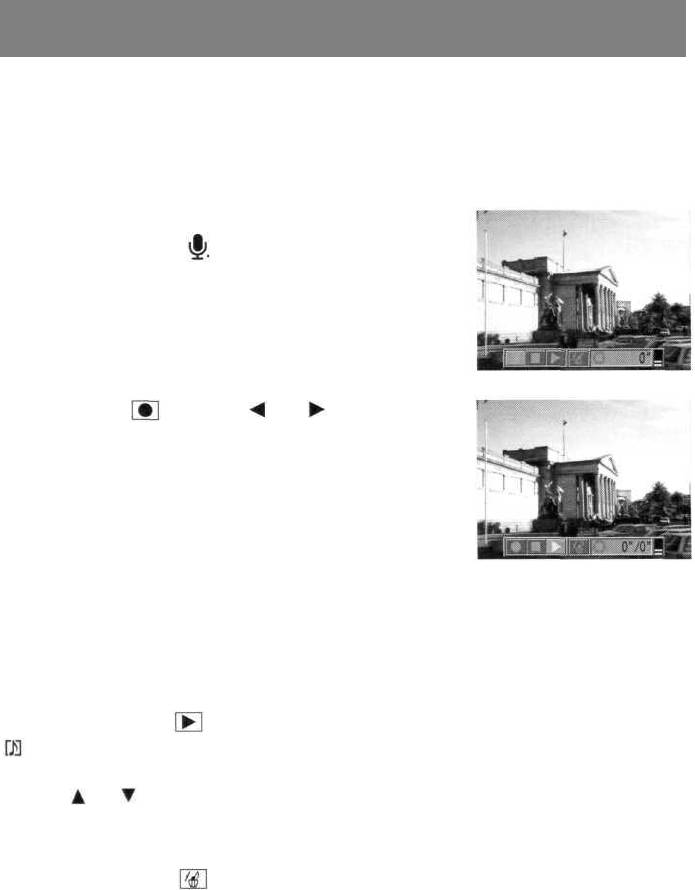
Добавление звуковых комментариев к изображению
В режиме воспроизведения (включая воспроизведение одиночных изображений, индексный режим,
воспроизведение с увеличением и воспроизведение сразу после съемки в режиме съемки) к изобра-
жению можно добавить звуковой комментарий (длительностью до 60 с). Звуковые данные
сохраняются в формате WAVE.
Во время воспроизведения изображений
1
нажмите кнопку
• Откроется панель A/V (Аудио/видео).
Выберите стрелкой или намного-
2
функциональном селекторном переключателе
и нажмите кнопку SET.
• Начинается запись, и отображается время записи.
Говорите в микрофон камеры.
• Для остановки записи нажмите кнопку SET. Для
возобновления записи снова нажмите кнопку SET.
• Можно добавлять любое требуемое количество
комментариев, пока их суммарная длительность
не превышает 60 с.
Воспроизведение звуковых комментариев
В шаге 2 выше выберите . Изображения со звуковыми комментариями отображаются с символом
(режимы простой или подробной индикации). Для начала воспроизведения нажмите кнопку SET.
Для остановки воспроизведения еще раз нажмите кнопку SET. Громкость звука можно регулировать
стрелкой или на многофункциональном селекторном переключателе.
Удаление звуковых комментариев
В шаге 2 выше выберите
122
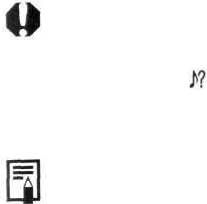
• Добавление звуковых комментариев к видеофильмам невозможно.
• Запись и воспроизведение звуковых комментариев для изображений, к которым уже приложен
несовместимый звуковой файл, невозможны. При попытке записи или воспроизведения изобра-
жения со значком отображается сообщение «Unidentified sound file» (Неподдерживаемый
звуковой файл). Эта камера позволяет удалять несовместимые звуковые файлы.
• Удаление звуковых комментариев к защищенным файлам невозможно (стр. 128).
• Громкость звука можно регулировать в меню настройки (стр. 163).
123
Оглавление
- PowerShot G3
- Просмотр изображений по одному
- Автоматическое воспроизведение (слайд-шоу)
- Стирание изображений по одному
- Canon






